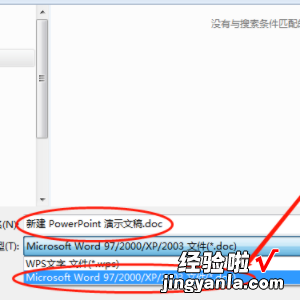经验直达:
- 怎么把PDF文件转换成WPS文件
- 石墨文档怎么把文档转换成为图片
- 如何将WPS演示转换成Word文档
一、怎么把PDF文件转换成WPS文件
1、单击桌面上的WPS文本图标以打开WPS Word文档软件 。
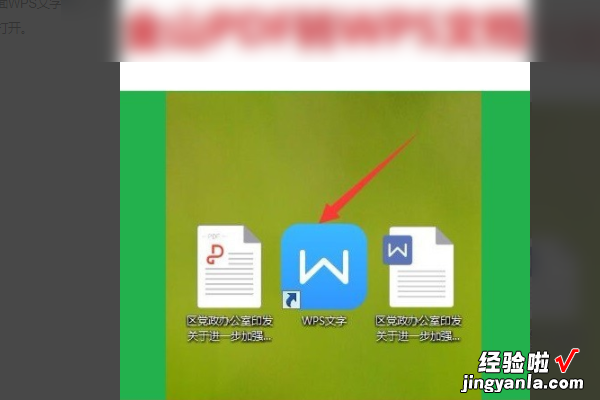
2、打开后,您可以看到界面,我们在菜单栏中选择[Cloud Service] 。
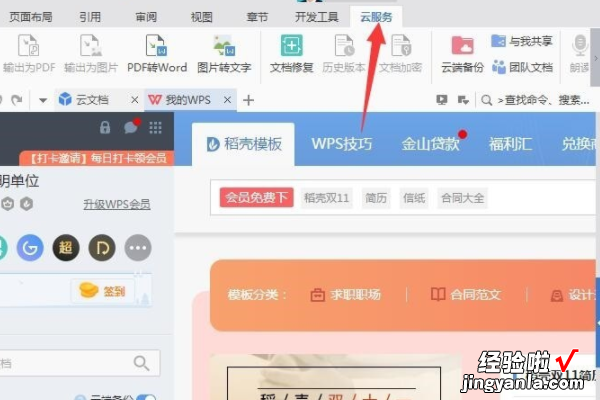
3、在[Cloud Service]下,有一个[PDF to Word]按钮,单击 。
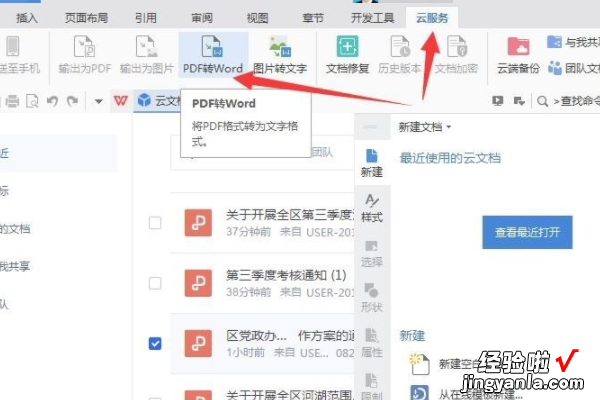
4、初始化一段时间后,会出现一个弹出窗口 。
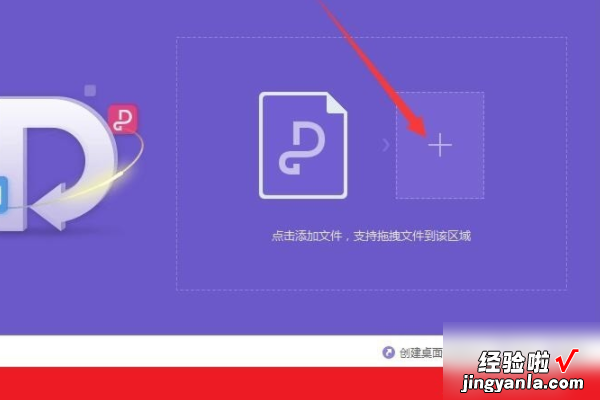
5、我们按照步骤拖放我们需要转换到指定区域的pdf文件;设置输出格式和输出目录 。

6、单击[开始转换];等待转换完成后 , 您可以看到原始pdf文件已转换为word文档,并在WPS中打开 。
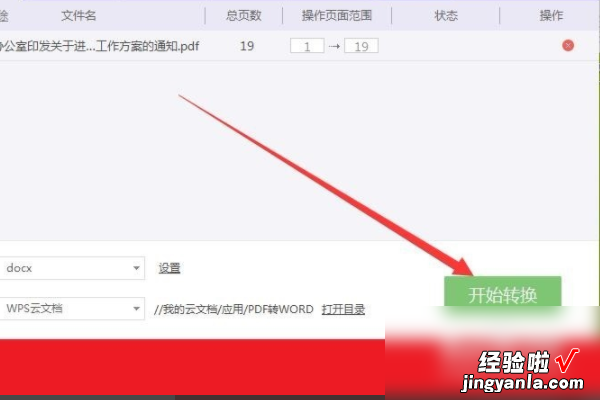
二、石墨文档怎么把文档转换成为图片
只要一说起石墨文档,相信大家应该不陌生吧,平时在使用的过程中,想要分享文档信息,生成链接还是文档格式,还要打开,下载,很是麻烦 。最直接的方法就是将文档转换成为图片的格式 , 但是并不了解怎么操作?接下来我们一起往下学习一下石墨文档生成图片的方法吧 。
方法步骤
1、进入到石墨文档的首页之后,我们可以点击进入文档的阅读界面 , 或者通过底端的“ ”按钮创建文档,从而继续下一步设置 。
2、而将文档转换为图片的方法很简单 , 只需要点击右上角的“...”按钮,大家就可以使用“导出图片”功能 。
3、等待软件将文档转换为图片后 , 再选择右上角的“保存”按钮,我们就可以成功把文档图片保存到手机本地,非常方便快捷!
石墨文档|
三、如何将WPS演示转换成Word文档
将WPS演示转换成Word文档的具体步骤如下:
我们需要准备的材料分别是:电脑、WPS 。
1、首先我们打开需要编辑的PPT幻灯片,点击打开左上角WPS演示中的“另存为” 。
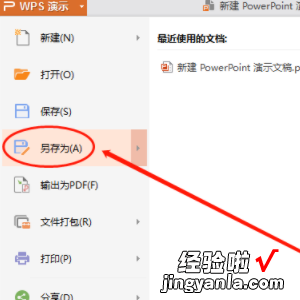
2、然后我们在弹出来的窗口中点击选择“转为WPS文字文档” 。
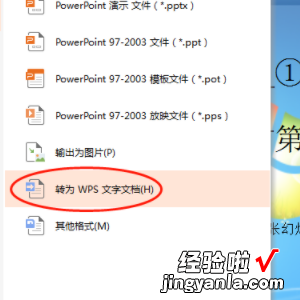
3、然后我们在弹出来的窗口中选择需要转成Word的幻灯片范围;转换后的板式以及转换的内容范围 。最后再点击一下“确定” 。
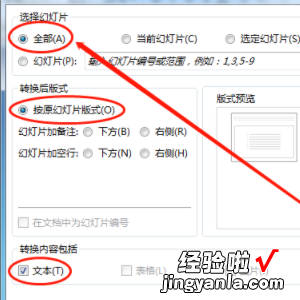
4、然后我们在弹出来的窗口中选择需要转换生成的Word文档的保存位置,然后设置好文件名和保存类型(建议选择“.doc”,否则生成的Word文档只能用WPS打开) 。最后再点击一下“保存” 。
【石墨文档怎么把文档转换成为图片 怎么把PDF文件转换成WPS文件】